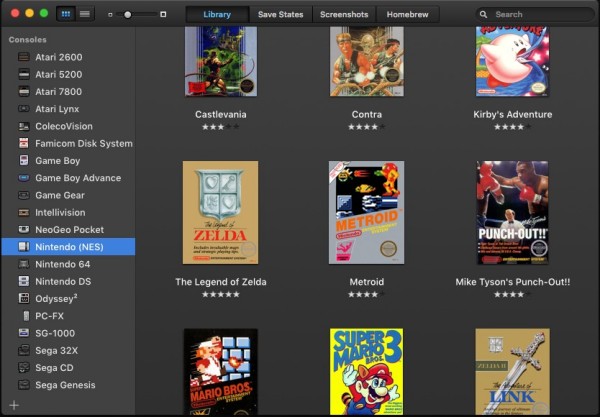
FlyingDeuk's
맥북에는 게임이 별루 없다. 특히 우리나라 맥 앱스토어에는 거의 찾아 보기 힘들 정도이다.
최근에 게임용 패드를 선물받고 설치해본 맥북용 게임 에뮬레이터가 되겠다.
과거 윈도우나 안드로이드는 MAME라는 에뮬레이터로 옛날 오락실 게임을 했던 기억이.. 맥용 이 에뮬레이터는 맥의 특성에 잘 맞게 이쁘고 안정적인 듯하다. 닌텐도, Play Station 등의 게임이 가능하나 MAME는 빠져있다.
Wiki's
비디오 게임 콘솔 에뮬레이터(Video game console emulator) 는 컴퓨터나 현대의 게임기(크로스 콘솔 에뮬레이션)가 어떠한 게임기를 가상으로 구현하는 에뮬레이팅 프로그램이다. 에뮬레이터는 더 오래된 비디오 게임을 개인용 컴퓨터와 현대의 비디오 게임기 위에 돌리는 데에 가장 자주 사용되지만 게임을 다른 언어로 번역하고, 기존의 게임을 수정(해킹)하는 데에 사용할 수 있다. 또한, 게임기 안에 에뮬레이터를 넣어, 하위호환을 지원하는 경우도 있다.
Game Emulator 설치 (Feat. OpenEmu)
깔금하게 잘 정리되어 있는 에뮬레이터이다.
OpenEmu 설치
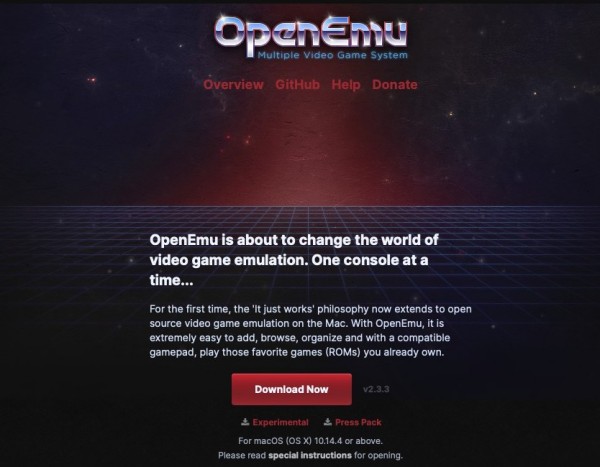
http://openemu.org
위의 사이트에 들어가면 바로 설치가 가능하다.
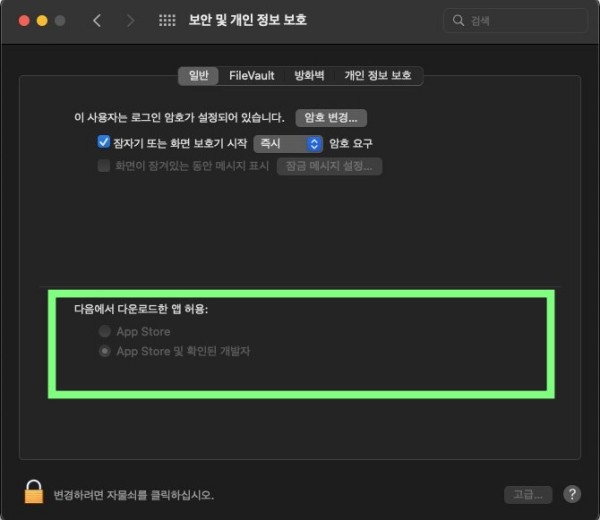
설치중 보안에 관련 에러가 난다면
설정 - 보안 및 개인 정보 보호 - 다음에서 다운로드한 앱 허용 에서 해당 앱의 설치를 허용해줘야한다.
맥 사용자라면 아는 내용…
ROM 다운로드
ROM은 게임의 전체 프로그램을 말하며 원하는 게임의 ROM을 다운받아서 설치해주면 게임을 할 수 있다.
freeroms
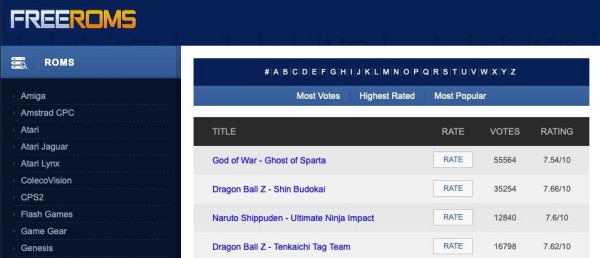
https://www.freeroms.com
검색을 통해서 원하는 게임을 다운로드가능하나. 팝업 광고가 좀 있다.
여러 장의 CD로 구성된 게임 전체를 받기에 좋은 사이트이다.
romsgames
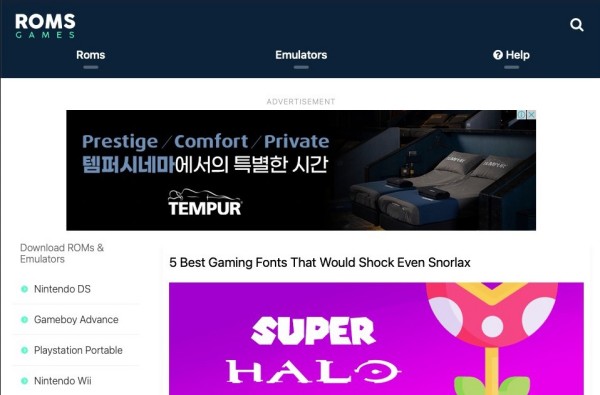
https://www.romsgames.net
게임별로 잘 정리되어 있고 다운로드 받으면 된다.
OpenEmu 사용법
설치가 완료되고 나서 ROM을 다운로드 받으면 압축파일의 형태로 저장된다.
압축을 풀고나서 DRAG and DROP 해주면 자동으로 설치한다.
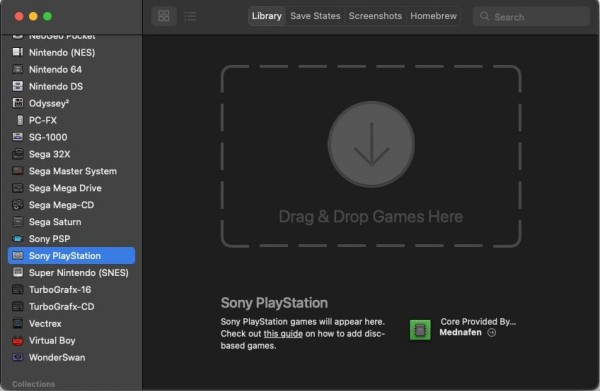
게임기의 선택은 필요없고 그냥 Drag and Drop해주면 자동으로 해당 게임기에 설치된다.
설치가능 확장자
https://github.com/OpenEmu/OpenEmu/wiki/User-guide:-Importing -> 프로그래머의 Github 사이트에 가면 설치가능 확장자의 리스트를 볼 수 있다.
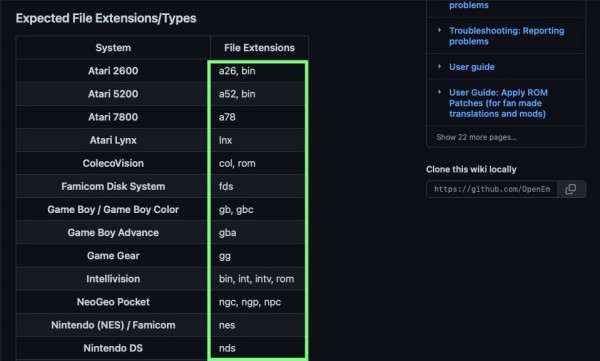
게임하기
테스트 삼아서 PlayStation, PSP 게임과 닌텐도 64, 닌텐도 DS 게임 몃 개를 다운받아 봤다. 잘 된다.
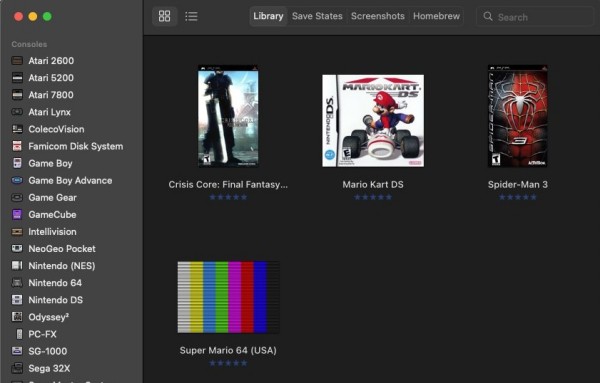
설치가 완료되고 좌측 맨아래의 전체 게임보기를 누르면 게임기와 관계없이 설치된 모든 게임을 볼 수 있다.
GOD of WAR : Chains of Olympus(PSP)
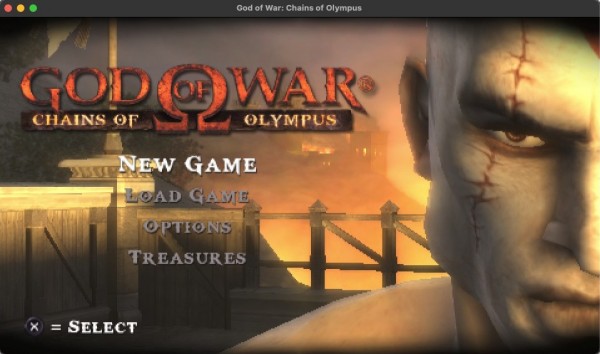
Spiderman 3 (PlayStation)
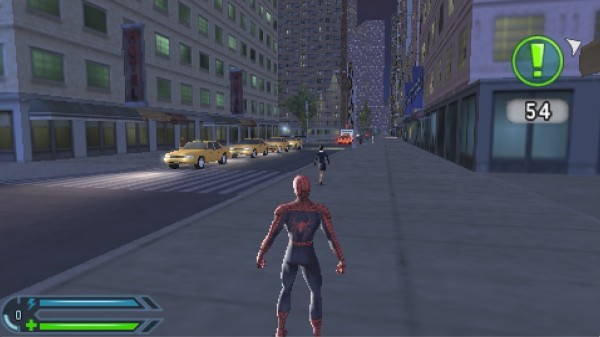
Super Mario 64 (닌텐도 64)

게임 패드 연결
설정에서 간단하게 설정이 가능하다.
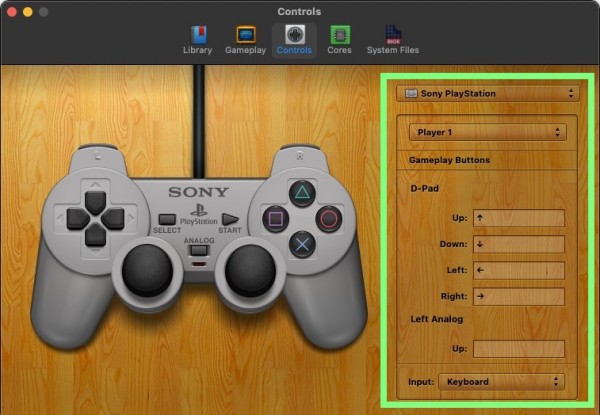
역시 애플계열의 어플들은 디자인에 신경을 많이 쓰는 거 같다.
- Input : 키보드나 패드등을 선택
- Buttons : 원하는 버튼을 선택

동생이 선물해준 게임패드… 요즘 대세인 게임패드란다…. 닌텐도에서 인정해준 중국제품… (진동의 맛을 보면서 게임을…)
문제 발생 해결법
포스팅후 진지하게 게임에 임하려고 했으나 문제가 발생했다… 여러장의 CD 게임의 인식 문제와 BIOS문제이다. 아래에 그 해결법이 있다.
PostScript
예전 어렸을 때를 생각해보면 과거 오락실 기기 몇 백배의 성능을 가진 핸드폰을 손에 들고 다니는 요즘 시대에…
예전 게임들은 몇 수십개 정도는 그냥 핸드폰에 넣어서 가지고 다닐 수 있는 시대가 되었다.
개인적으로 가지고 있는 MAME ROM으로 핸드폰에서 옛날 오락기 게임하는 방법도 포스팅해 볼 생각이다.
개인적으로 게임을 즐기는 스타일은 아니여서… 동생이 선물해준 패드를 활용하는 법을 써 봐야겠다.